Как записать что-либо на YouTube TV
YouTube TV — это не просто отличное место для прямых телепередач и шоу по запросу; он также идеально подходит для записи того, что вы хотите посмотреть позже. Функция записи не называется DVR, но работает аналогично тому, как традиционные видеорегистраторы раньше записывали телевизионный контент — теперь все в цифровом формате.
В этом руководстве мы шаг за шагом проведем вас через простой процесс настройки и управления записями на YouTube TV. Хотите ли вы использовать официальную функцию записи YouTube или опробовать сторонние приложения и инструменты, давайте разберем все детали.
Программы для Windows, мобильные приложения, игры - ВСЁ БЕСПЛАТНО, в нашем закрытом телеграмм канале - Подписывайтесь:)
Вы вложили средства в YouTube TV, но все еще разочарованы рекламой на обычном YouTube? Прочтите наше руководство о том, как отключить рекламу на YouTube на телевидении и навсегда избавиться от надоедливой рекламы!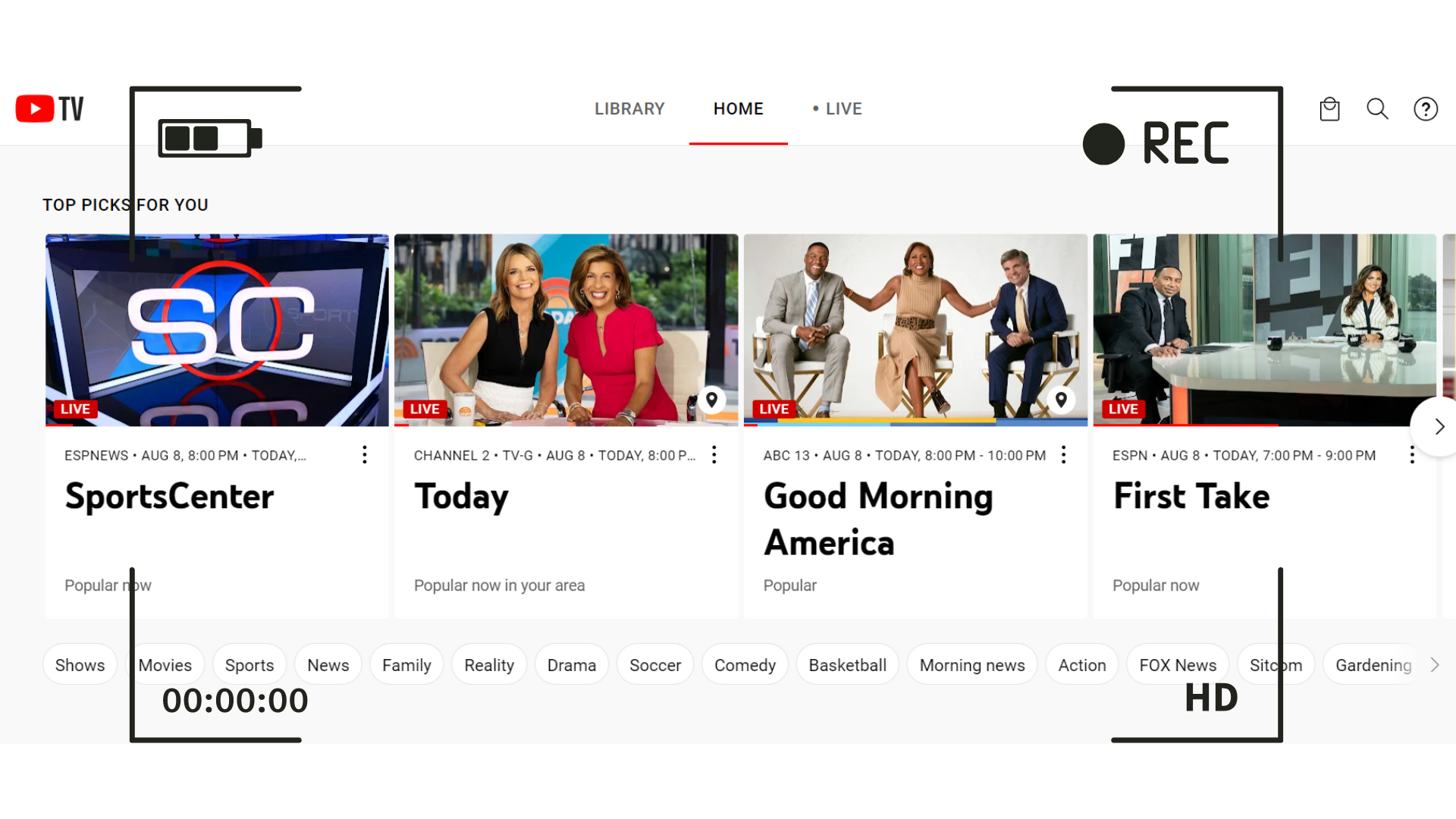 Как записать на YouTube TV
Как записать на YouTube TV
Как работает YouTube TV DVR?
Поиск функции DVR на YouTube TV поначалу может сбить с толку, поскольку она не помечена как таковая. Вместо этого YouTube TV использует «Библиотеку» для записи. Вот как это работает:
Если вы хотите записать программу на YouTube TV, просто добавьте ее в свою библиотеку. Будь то через веб-сайт или приложение, добавление программы в вашу библиотеку означает, что функция DVR будет записывать ее для вас, когда она будет в эфире. Если вам нравится телешоу, эта функция будет автоматически записывать каждый новый и повторный выпуск.
Как записать на YouTube TV
Записать шоу на YouTube TV — простой процесс. Вот пошаговое руководство:
- Вы можете получить доступ к YouTube TV в любом веб-браузере по адресу tv.youtube.com или загрузите приложение на свой смартфон с сайта Магазин приложений или Гугл игры. Он также доступен на потоковых устройствах и некоторых смарт-телевизорах.
 Открыть YouTube ТВ
Открыть YouTube ТВ - Войдите в систему и выберите программу, которую хотите записать. Вы можете найти любимое шоу с помощью значка поиска.
 Найдите и откройте любимое телешоу
Найдите и откройте любимое телешоу - Нажмите на значок +, чтобы записать программу. Это позволит настроить автоматическую запись текущих и будущих шоу этой программы.
 Нажмите на значок +
Нажмите на значок +
Как только вы щелкнете значок плюса, он изменится на галочку, и вы увидите уведомление, подтверждающее, что шоу было добавлено в вашу библиотеку DVR. Это простой и удобный способ быть уверенным, что вы больше никогда не пропустите ни одну серию!
Как записать YouTube TV на мобильных устройствах
С появлением облачного хранилища и его универсальной интеграции со смартфонами (iCloud/Google Drive) вы можете сохранять неограниченное количество загруженных или записанных файлов. Встроенный видеорегистратор YouTube TV может записывать несколько файлов одновременно, и вы можете передавать эти записи на различные устройства по своему усмотрению.
Вы можете попробовать его на телефонах Android, iPhone и iPad. Безлимитный облачный видеорегистратор YouTube TV упрощает запись телепередач. Вот как записать YouTube TV на мобильное устройство:
- Откройте YouTube TV на мобильном устройстве, например iPhone, и коснитесь значка поиска в правом верхнем углу.
- Введите название телешоу, которое вы хотите записать, в поле поиска, затем нажмите один раз, чтобы выбрать его.
- Нажмите значок «+», чтобы добавить шоу в список DVR.
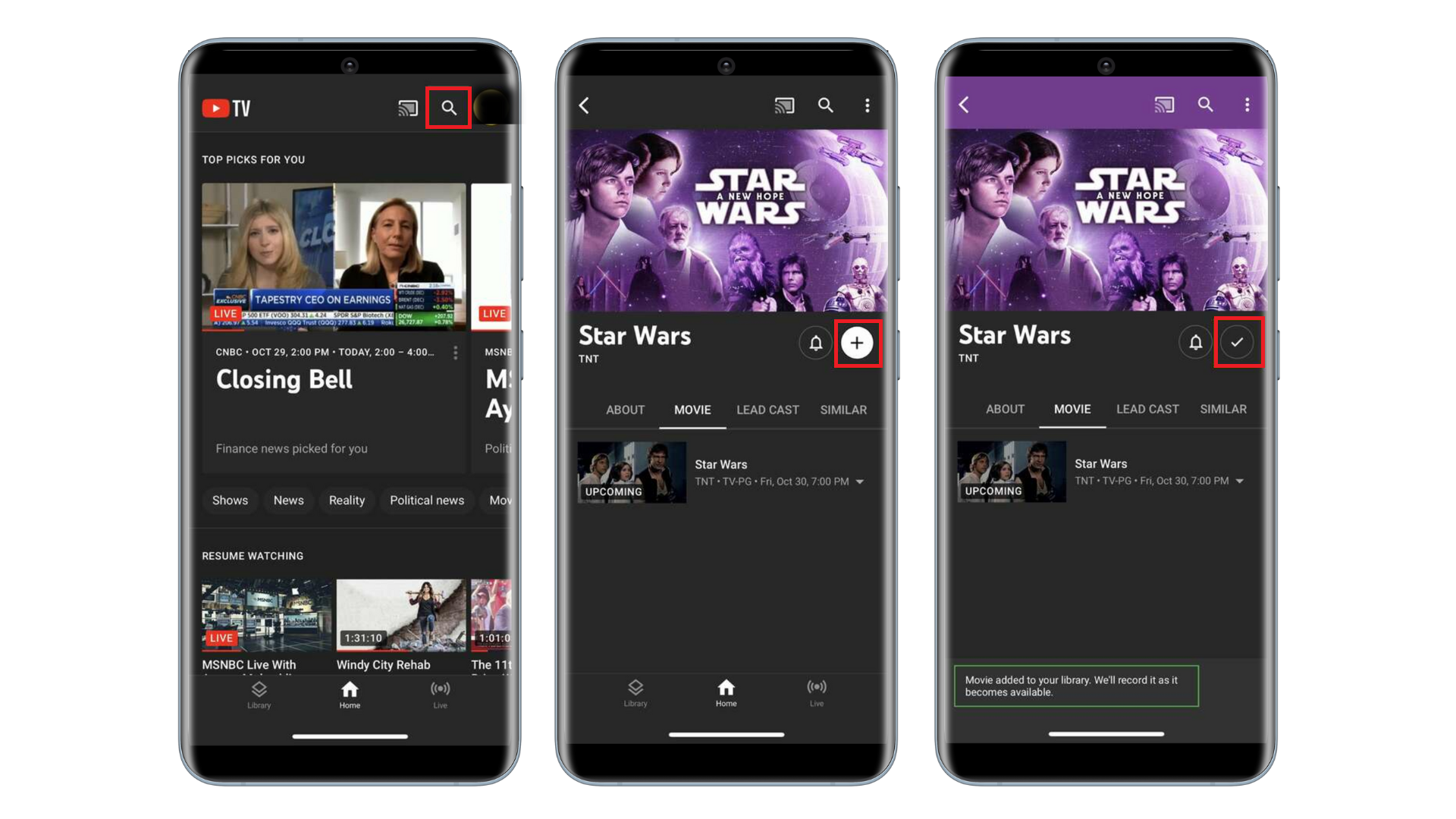 Запись YouTube TV на мобильном телефоне
Запись YouTube TV на мобильном телефоне
После записи вы сможете найти передачу в разделе «Библиотека». Воспользоваться преимуществами цифрового видеорегистратора YouTube TV на своих мобильных устройствах так просто, что позволит вам наслаждаться любимыми шоу в любое время и в любом месте!
Записывайте телепередачи в прямом эфире во время просмотра
Вы когда-нибудь начинали смотреть прямую трансляцию и вам нужно было сделать паузу в середине? Плеер YouTube TV позволяет записывать передачу, чтобы продолжить просмотр позже. Запись продолжается, даже если вы переключитесь на другую программу или приложение. Вот как вы можете это сделать:
- Перейдите в приложение или веб-сайт YouTube TV и нажмите вкладку «Прямой эфир». Здесь показаны все текущие прямые трансляции.
 Нажмите вкладку «Наблюдение» на верхней панели.
Нажмите вкладку «Наблюдение» на верхней панели. - Выберите шоу из списка. Трансляция начнется немедленно.
 Выберите свое любимое живое шоу
Выберите свое любимое живое шоу - Поставьте шоу на паузу. Если вы смотрите YouTube TV на компьютере, нажмите на видео, чтобы временно остановить его. А если вы просматриваете на мобильном устройстве, вам нужно коснуться видео, а затем нажать значок паузы.
- Нажмите знак ПЛЮС (+) во время паузы. Этот символ появится под индикатором выполнения, когда поток приостановлен.
 Приостановите показ и нажмите значок +
Приостановите показ и нажмите значок +
Затем YouTube начнет запись шоу с этого конкретного момента. С помощью этого метода вы также можете записывать прямые трансляции спортивных состязаний. Это удобный способ не пропустить ни одной части ваших любимых живых выступлений, даже если вам придется ненадолго отойти!
Сторонние решения для записи на YouTube TV
Если вас не устраивает встроенный видеорегистратор YouTube TV, у вас все еще есть варианты, поскольку несколько сторонних приложений удовлетворяют эту потребность. Хотя YouTube TV предлагает некоторые встроенные функции записи, эти решения повышают удобство использования, обеспечивая гибкость и дополнительные функции.
Отказ от ответственности: хотя эти приложения технически работают, очень важно знать условия обслуживания YouTube TV и любые применимые законы в вашей юрисдикции. Использование сторонних инструментов для записи контента может нарушить эти условия или законы. YouTube TV, как и другие стримеры, не рекомендует записывать контент сторонними средствами, поскольку это обычно свидетельствует о незаконном распространении.
- Программное обеспечение для захвата экрана: различные программы для записи экрана позволяют захватывать то, что происходит на вашем экране, например OBS Studio или Camtasia. Эти инструменты могут записывать видео и аудио, воспроизводимые на вашем компьютере, но они могут быть не адаптированы специально для YouTube TV, и вам может потребоваться настроить некоторые параметры.
- Сервисы DVR: существуют онлайн-сервисы DVR, такие как PlayOn, и приложения Android TV/Apple TV, такие как Channels DVR, которые предлагают возможности записи для различных потоковых платформ.
- Расширения браузера. Некоторые расширения браузера, включая Video DownloadHelper, предназначены для захвата или загрузки видеоконтента. Они могут сильно различаться по качеству, законности и безопасности, поэтому будьте предельно осторожны, рассматривая этот путь.
У нас также есть специальные руководства по лучшим приложениям для записи экрана для Android и даже macOS, если вы заинтересованы в изучении дополнительных возможностей.
Как смотреть записанный контент на YouTube TV
Хотите посмотреть записанные вами шоу на YouTube TV? Просто выполните следующие быстрые и простые шаги:
- Откройте приложение YouTube TV и щелкните меню библиотеки.
- Прокрутите список, чтобы найти нужную категорию, и выберите шоу, серию или событие, которое вы хотите посмотреть. Выберите «Смотреть сейчас».
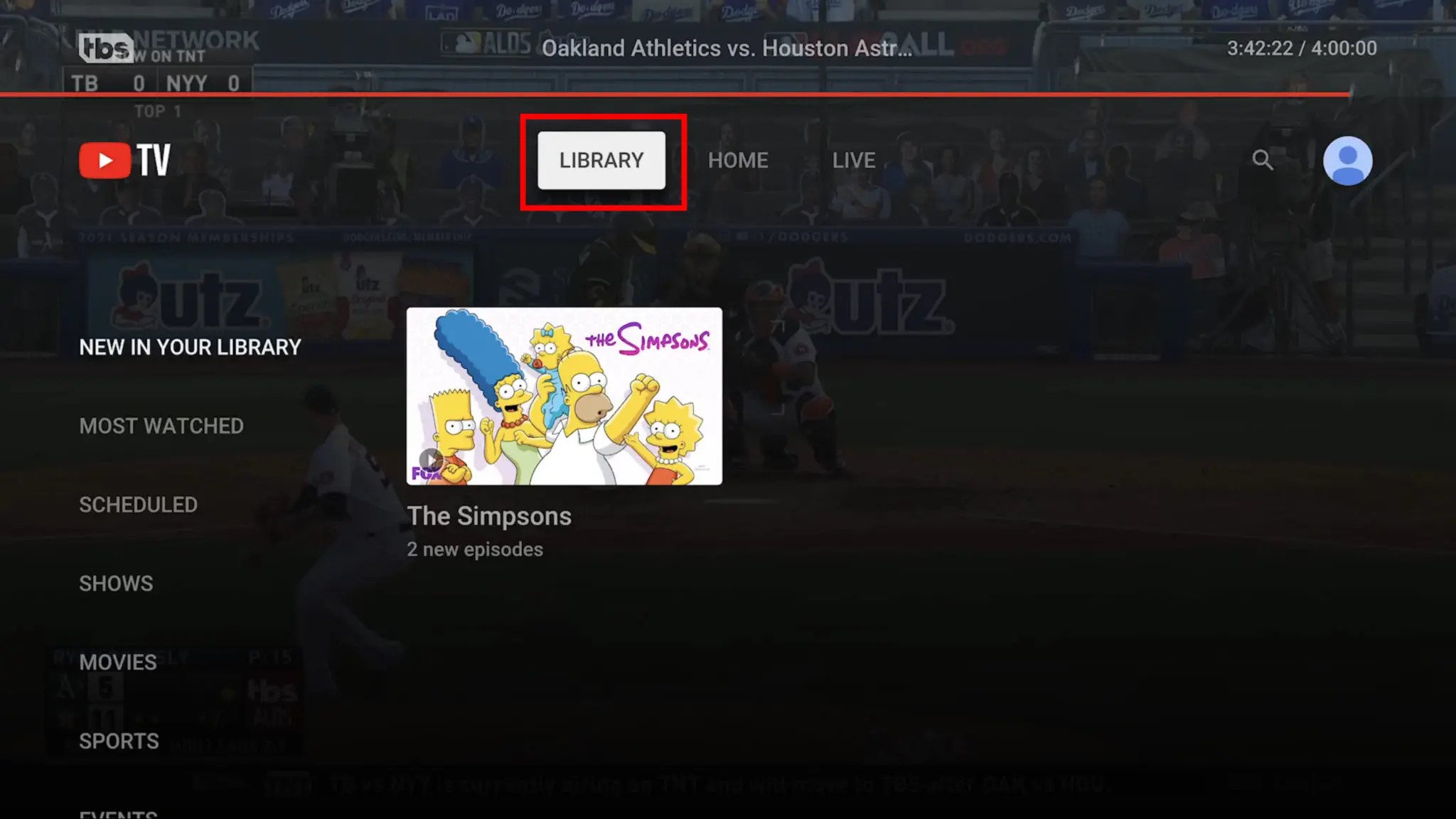 Откройте библиотеку для просмотра записанных видео.
Откройте библиотеку для просмотра записанных видео.
Если вы не можете найти недавнюю запись, посмотрите запланированные программы в своей библиотеке YouTube TV. Если новые серии шоу не транслировались на YouTube TV, они не будут записаны. С помощью этих простых шагов вы сможете наслаждаться записанным контентом в любое время!
Как удалить записанный контент на YouTube TV
После просмотра всего записанного вами контента на YouTube TV вы можете решить удалить его. Несмотря на то, что записанный контент не занимает место на видеорегистраторе, вы можете удалить старый контент из своей библиотеки, чтобы уменьшить беспорядок.
Вот как удалить записанный контент на YouTube TV:
- Перейдите на вкладку «Библиотека» и выберите ее. Вы увидите весь контент, записанный для вас YouTube TV.
- Выберите видео, которое хотите удалить, затем нажмите кнопку «Добавлено в библиотеку», чтобы удалить его, или воспользуйтесь функцией удаления.
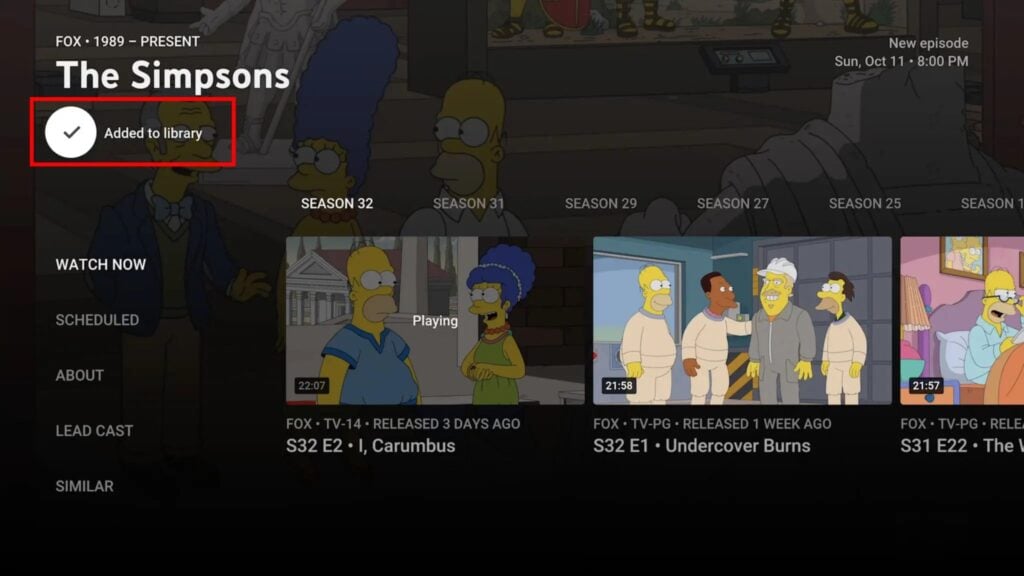 Нажмите «Добавлено в библиотеку».
Нажмите «Добавлено в библиотеку».
Запись будет удалена из вашей библиотеки. Эти простые шаги помогут вам сохранить вашу библиотеку свежей и свободной от старого контента, который вы больше не хотите видеть.
Последние мысли
Универсальные функции YouTube TV предлагают прямые трансляции шоу, спортивных состязаний и событий, а также простые возможности записи, просмотра и удаления контента в удобное для вас время. От записи спортивных трансляций до удаления старых записей — YouTube TV передает контроль в ваши руки, как и при настройке традиционного телевизора.
Его удобный интерфейс гарантирует, что даже новички в платформе смогут легко ориентироваться в функциях. С помощью этого руководства вы сможете в полной мере воспользоваться возможностями YouTube TV, превратив обычный просмотр в персонализированный развлекательный центр.
Возникли проблемы с YouTube TV, из-за которых он не работает должным образом? Ознакомьтесь с нашим подробным руководством по устранению неполадок, как исправить неработающий YouTube TV, чтобы найти быстрые и простые решения.
Часто задаваемые вопросы
Могу ли я воспроизводить записи YouTube TV с любого устройства?
Да, ты можешь. YouTube TV создан для обеспечения единообразного взаимодействия с пользователем на всех устройствах и платформах. Если вы сможете установить YouTube TV на свое устройство, вы получите доступ к своей библиотеке, что позволит вам смотреть передачи, которые вы выбрали для записи ранее.
Где YouTube TV хранит записи моих шоу?
YouTube TV хранит все ваши записи на своих серверах, поэтому вам не придется беспокоиться об использовании места для хранения вашего устройства. Однако важно помнить, что для доступа к записанному вами контенту вам необходимо поддерживать подключение к Интернету.
Сколько шоу на YouTube TV я могу записать?
Благодаря YouTube TV количество шоу, которые вы можете хранить в своей библиотеке, не ограничено. Вероятно, это связано с тем, что YouTube не создает цифровую запись для каждого пользователя. Вместо этого они, вероятно, хранят весь контент на своем сервере, позволяя вам получить к нему доступ через вашу библиотеку, как и к стандартным видео YouTube.
Сколько места на YouTube TV?
YouTube TV предоставляет неограниченное пространство для ваших записей. Это означает, что вы можете записывать фильмы, шоу и другой контент, не беспокоясь об ограничениях или запретах. Это очень ценная функция, предоставляющая безграничные возможности записи.
Насколько заранее можно записывать на YouTube TV?
Вы можете хранить записанные передачи на YouTube TV до 9 месяцев. Для этого выберите шоу, которое хотите записать, и выберите опцию «Добавить в библиотеку». Это простой процесс, который обеспечивает долгосрочный доступ к вашему любимому контенту.
Программы для Windows, мобильные приложения, игры - ВСЁ БЕСПЛАТНО, в нашем закрытом телеграмм канале - Подписывайтесь:)

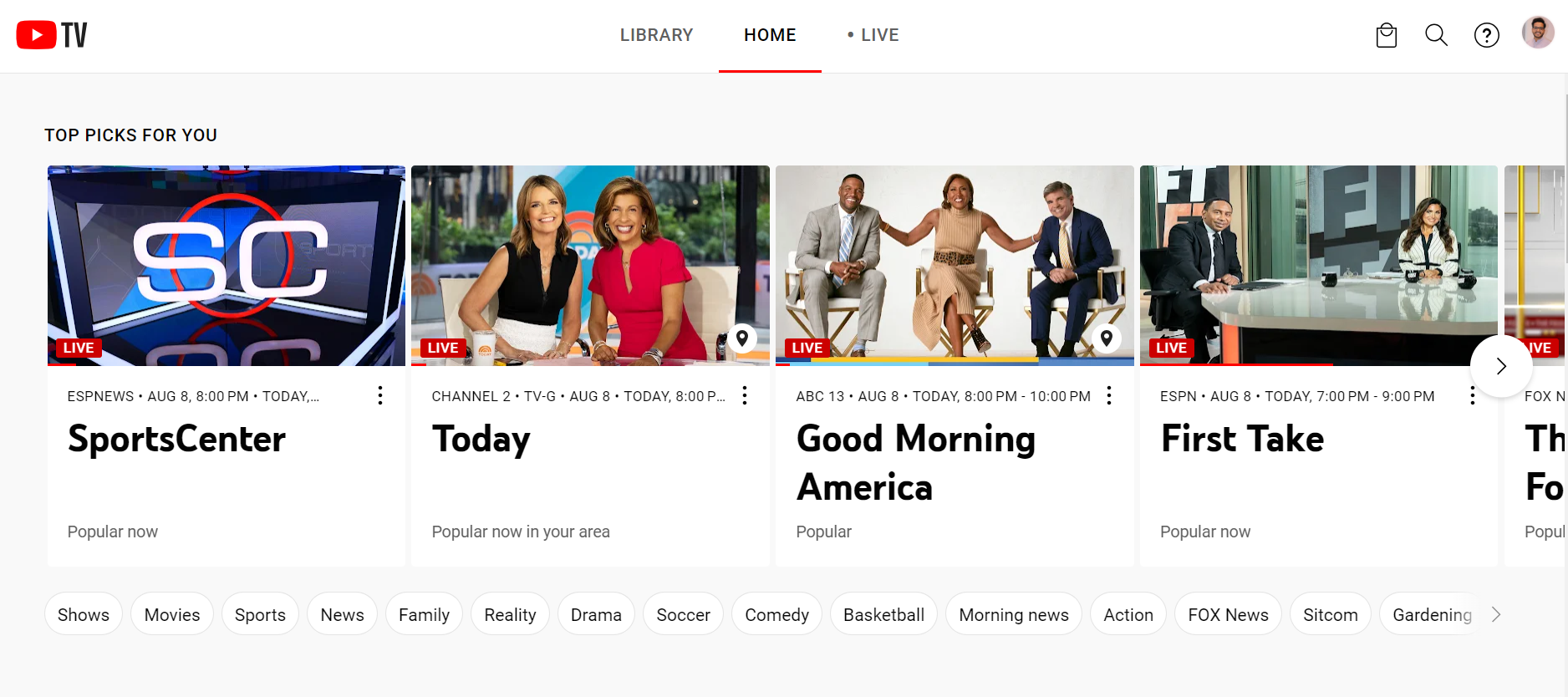 Открыть YouTube ТВ
Открыть YouTube ТВ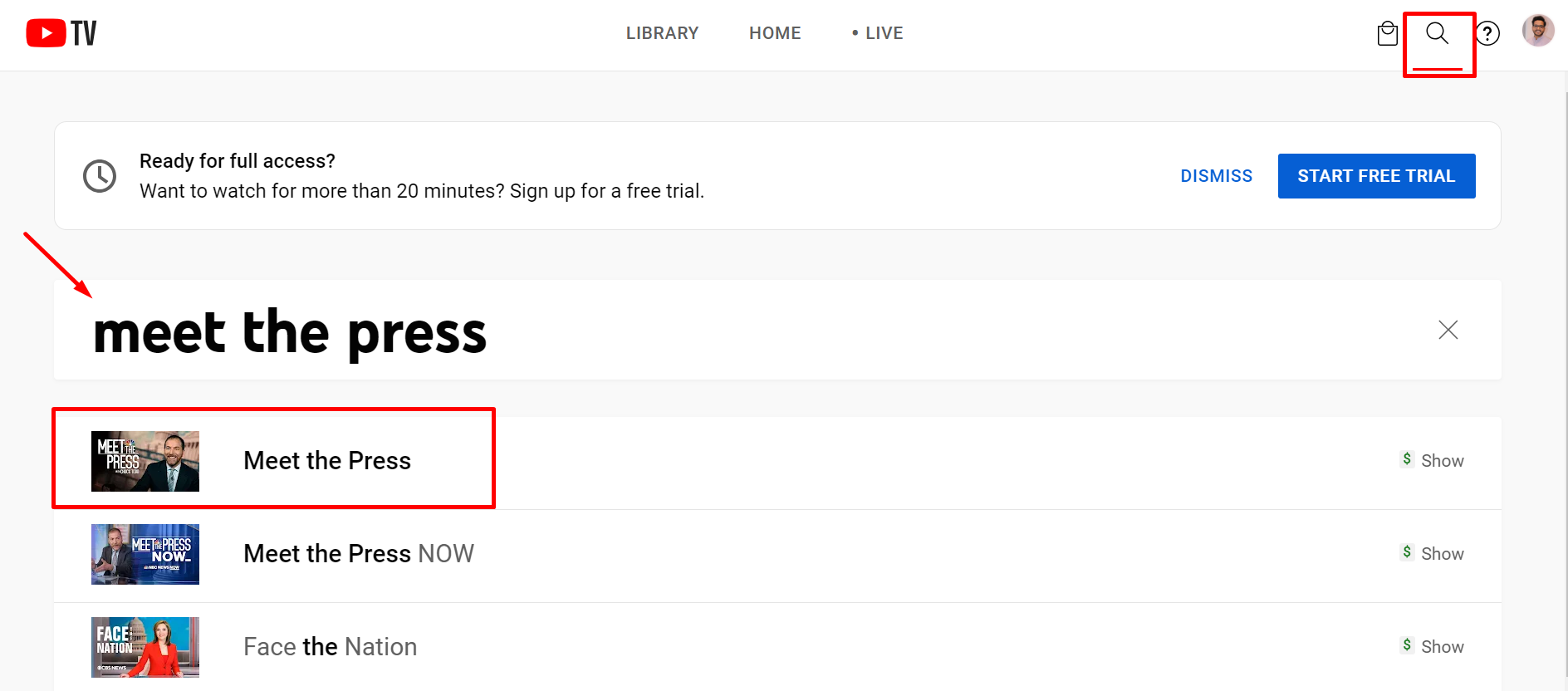 Найдите и откройте любимое телешоу
Найдите и откройте любимое телешоу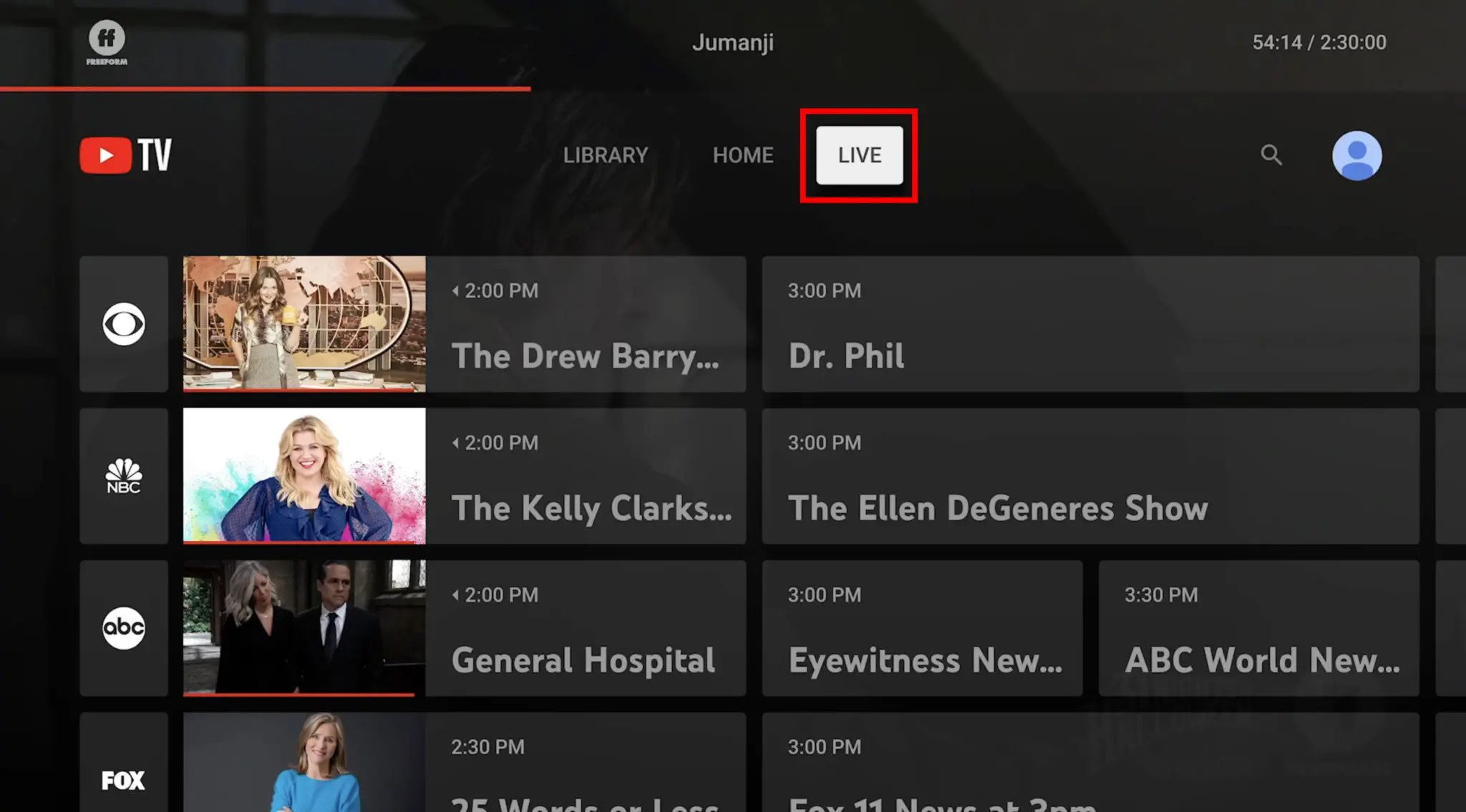 Нажмите вкладку «Наблюдение» на верхней панели.
Нажмите вкладку «Наблюдение» на верхней панели.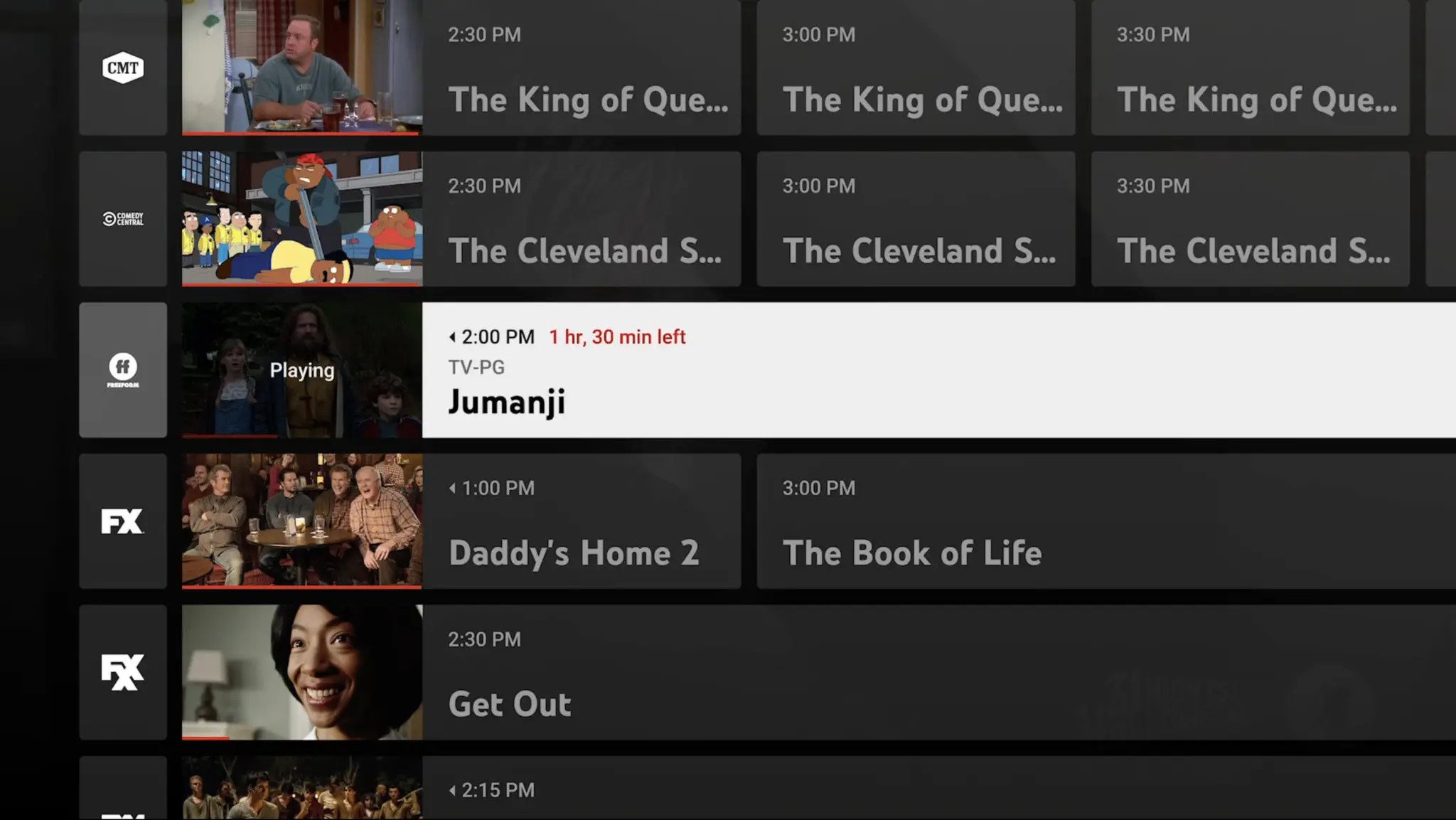 Выберите свое любимое живое шоу
Выберите свое любимое живое шоу